Si bien la función «Face ID with a Mask» recibió la mayor atención en iOS 15.4, la capacidad de agregar notas a las entradas del llavero iCloud en iPhone y iPad no es menos fácil de usar. Es una forma bastante ingeniosa de recordar algo importante relacionado con credenciales específicas. Por ejemplo, si tiene un cupón de Amazon, puede agregar una nota sobre la entrada del llavero para que no se olvide de aprovechar la oportunidad de obtener ofertas exclusivas en Amazon. Bueno, ¡eso es solo la punta del iceberg! Déjame mostrarte cómo agregar notas a las entradas del llavero de iCloud y cómo funciona todo.
Tabla de contenido
Cómo agregar notas a las entradas del llavero de iCloud en iPhone y iPad
¿Qué es el llavero de iCloud y cómo funciona?
Si es nuevo en el ecosistema de Apple, es posible que no conozca el llavero de iCloud y cómo funciona. iCloud Keychain es el administrador de contraseñas de Apple que está integrado en iOS/iPadOS y macOS. Es compatible con iOS 7, iPadOS 13, OS X 10.9 Mavericks o posterior.
El administrador de contraseñas incorporado está diseñado para mantener actualizada su información, como nombres de usuario y contraseñas de Safari, contraseñas de Wi-Fi y tarjetas de crédito, en cualquier dispositivo que usted apruebe. Por lo tanto, puede iniciar sesión de forma segura en sitios web, ingresar contraseñas de Wi-Fi con facilidad y también autocompletar la información de la tarjeta de crédito más rápido.
¿Qué pasa con la seguridad? Para garantizar que su información permanezca protegida contra la piratería, ofrece cifrado de extremo a extremo. Eso significa que nadie (ni siquiera Apple) puede ver lo que has almacenado en el llavero. Para una protección adicional, Apple utiliza el cifrado AES de 256 bits durante el almacenamiento y la transmisión.

Junto con el autenticador de contraseña incorporado, la opción de agregar notas a las credenciales de inicio de sesión es una adición importante al llavero de iCloud en iOS 15. Puede ser útil en varias situaciones. Aunque el llavero todavía no tiene tantas funciones como los mejores administradores de contraseñas de terceros como 1Password y LastPass, parece haber cubierto todas las bases para permitirle administrar las contraseñas en su iDevice con la comodidad deseada.
Agregar notas al llavero de iCloud en iOS 15.4/iPadOS 15.4 o posterior
En primer lugar, asegúrese de que su iPhone o iPad esté ejecutando iOS 15.4/iPadOS 15.4 o posterior.
1. Inicie la aplicación Configuración en su iPhone o iPad. Después de eso, desplácese hacia abajo y elija Contraseñas.

2. Ahora, autentíquese con Touch ID/ Face ID o contraseña.
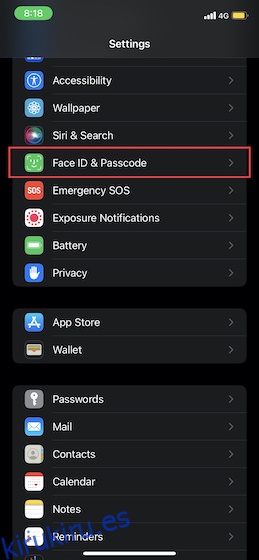
3. A continuación, debería ver una larga lista de entradas del llavero de iCloud. Elija una entrada de cuenta existente de la lista alfabética. También puede usar la barra de búsqueda para encontrar rápidamente una entrada específica.

Nota:
- Alternativamente, puede crear una nueva entrada de Llavero y agregarle una nota. Para hacerlo, toque el botón «+» en la esquina superior derecha de la pantalla. Luego, ingrese el nombre del sitio web, el nombre de usuario y la contraseña.

4. En la sección Opciones de cuenta, toque «Agregar notas».

5. A continuación, escriba sus notas en el campo de entrada que aparece debajo de la sección Notas.

6. Al final, asegúrese de tocar Listo en la parte superior derecha para confirmar.

Como no hay restricción, puede repetir estos mismos pasos para agregar notas a más entradas.
Maneras fáciles de agregar notas a las entradas del llavero en iOS y iPadOS
Eso es todo lo que hay que hacer para agregar notas breves al llavero de iCloud. Ahora que sabe cómo funciona esta nueva característica de iOS, aprovéchela al máximo para nunca olvidar nada esencial relacionado con las entradas del llavero. La última versión de iOS ha presentado varios complementos interesantes, como la Carpeta inteligente, el Informe de privacidad de la aplicación, la Automatización inteligente y el Resumen de notificaciones. Por cierto, háganos saber su opinión sobre estas funciones y si el llavero de iCloud ahora puede o no cumplir con sus expectativas como administrador de contraseñas nativo.
